重要なネットワークデバイス、ネットワークサービス、およびアプリケーションは、多くのサーバー管理者が耐えたり克服したりする必要のあるトラブルシューティングの複雑さを軽減するために、継続的な監視が必要です。
このようなネットワークフットプリントを管理するための信頼できるツールの1つは、 Nagios です。 。そのアクティブな監視機能は、監視するタスクのあるサーバー上のネットワークデバイス、サービス、およびアプリケーションの障害を検出できます。このような障害が検出されると、管理ユーザーにネットワーク上の根本的な疑わしいアクティビティが通知されます。
Nagiosをホストするマシン 継続的な監視が必要なリモートホストと快適に通信できるように、サーバー/エージェントアーキテクチャを採用する必要があります。
このNagios ネットワーク監視ツールは、 Nagios Remote Plugin Executorなどのエージェントを利用します リモートホストとの迅速な通信用。さらに、Nagiosは視覚的に表現されたユーザーインターフェースログから最終レポートを生成します。
要件
この記事の前に、 Nagiosのインストールと構成について説明します。 Ubuntu 22.04 およびUbuntu20.04 、次の前提条件に従う必要があります。
- あなたはUbuntu22.04 / 20.04の下にいます 完全に最新のサーバー環境。
- Ubuntuサーバー環境でのSudoerユーザー権限があります。
UbuntuサーバーへのNagiosCoreのインストール
まず、Ubuntuシステムを更新してから、有効なNagios依存関係であるいくつかのパッケージを取得します。
$ sudo apt update $ sudo apt install wget unzip curl openssl build-essential libgd-dev libssl-dev libapache2-mod-php php-gd php apache2 -y
Apacheもインストールしたので 必要な依存関係の1つとしてWebサーバーが実行されていることを確認してください。
$ sudo systemctl status apache2
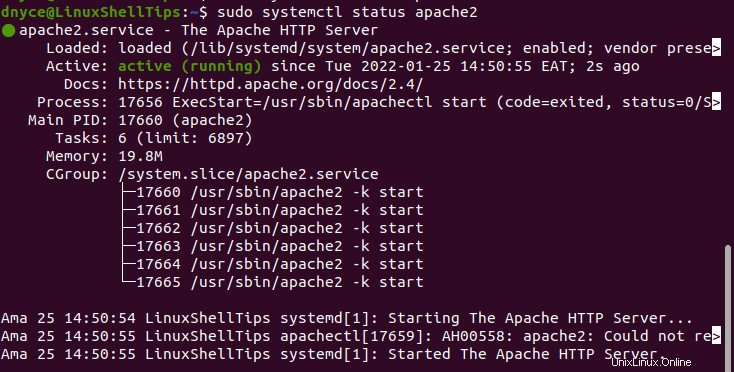
最新のNagiosCoreをインストールするには リリースするには、まずNagios Coreリリースをダウンロードするか、次のダウンロードコマンドを使用します。
$ wget https://assets.nagios.com/downloads/nagioscore/releases/nagios-4.4.6.tar.gz
次に、 Nagios Coreを抽出する必要があります 圧縮ファイル。
$ sudo tar -zxvf nagios-4.4.6.tar.gz
これで、メインの Nagiosに移動できます ディレクトリを作成し、NagiosCoreに関連付けられたスクリプトを構成します。
$ cd nagios-4.4.6 $ sudo ./configure
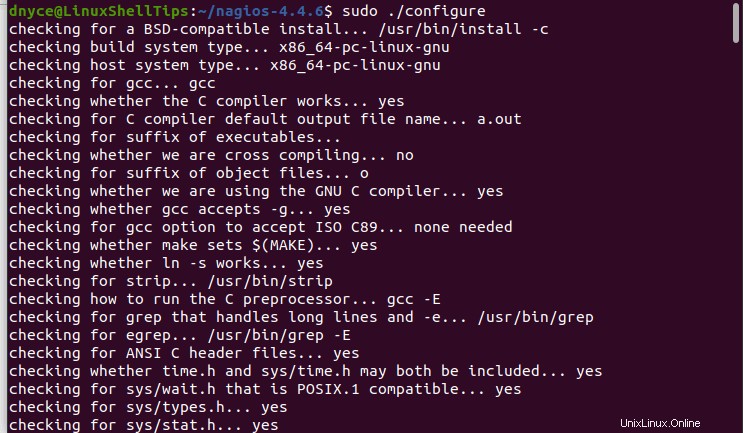
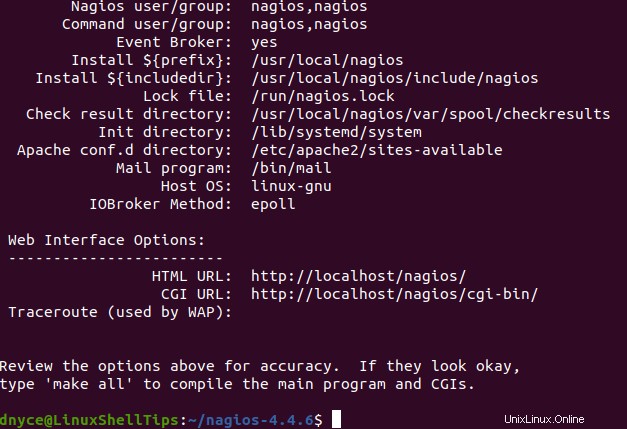
上記のスクリーンキャプチャで提案されているように、メインプログラムを続行してコンパイルします。
$ sudo make all
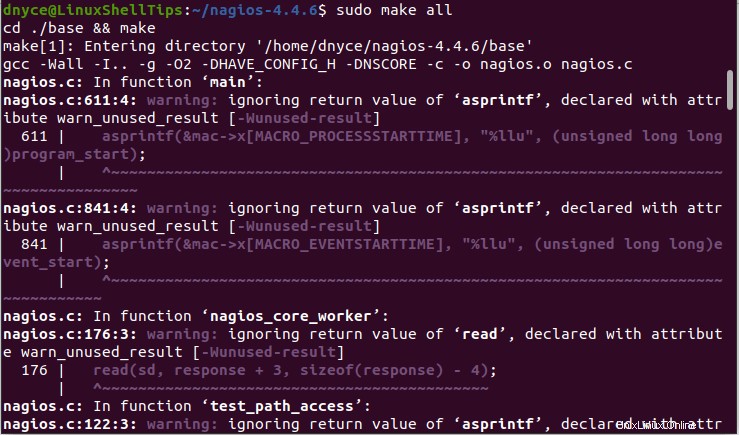
Nagiosを構成する グループとユーザー、およびNagiosグループを www-dataにリンクします ディレクトリ。
$ sudo make install-groups-users $ sudo usermod -a -G nagios www-data
次に、 Nagiosのインストールに進みます 。
$ sudo make install
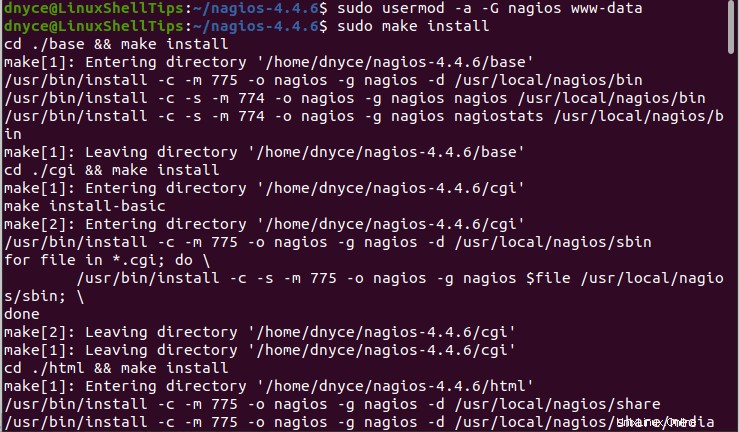
インストール構成スクリプトを初期化する必要があります。次のコマンドを実行してください。
$ sudo make install-init

構成 ディレクトリには、特定の権限をインストールして構成する必要があります。
$ sudo make install-commandmode
参照用にNagiosサンプル構成ファイルが必要になります。
$ sudo make install-config
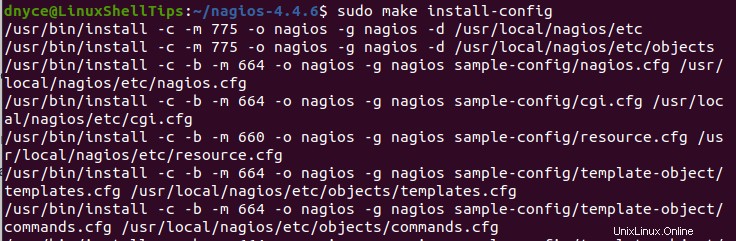
Apacheをインストールします (ウェブサーバー)ファイルを作成し、リライトおよびCGIモジュールを有効にします。
$ sudo make install-webconf $ sudo a2enmod rewrite $ sudo a2enmod cgi
最後に、ApacheWebサーバーを再起動します。
$ sudo systemctl restart apache2
次に、好みのパスワードでNagios管理者ユーザーを作成します。
$ sudo htpasswd -c /usr/local/nagios/etc/htpasswd.users admin

UbuntuへのNagiosプラグインのインストール
最新のNagiosプラグインをインストールするには リリース、まず、Nagiosプラグインリリースをダウンロードするか、次のダウンロードコマンドを使用します。
$ wget https://nagios-plugins.org/download/nagios-plugins-2.3.3.tar.gz
ダウンロードしたNagiosプラグインを抽出します ファイルと構成:
$ sudo tar -zxvf nagios-plugins-2.3.3.tar.gz $ cd nagios-plugins-2.3.3/ $ sudo ./configure --with-nagios-user=nagios --with-nagios-group=nagios
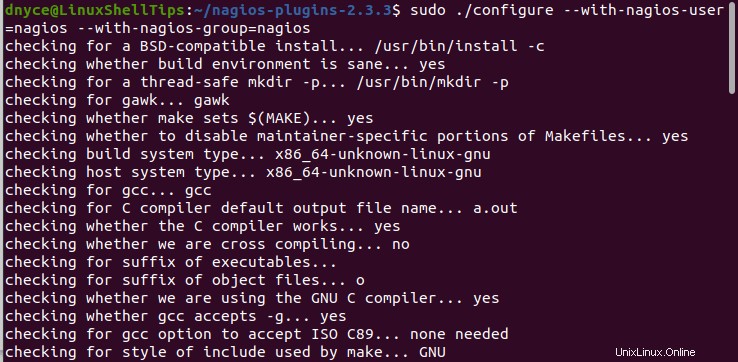
Nagiosをコンパイルします プラグイン:
$ sudo make
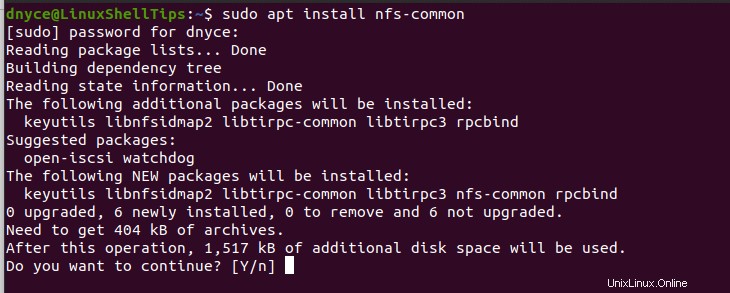
Nagiosをインストールします プラグイン:
$ sudo make install
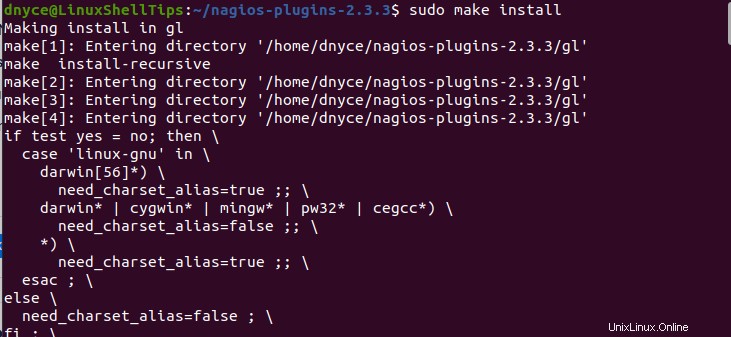
UbuntuでのNagios構成の確認
Nagios Core 構成は次のコマンドで確認できます:
$ sudo /usr/local/nagios/bin/nagios -v /usr/local/nagios/etc/nagios.cfg
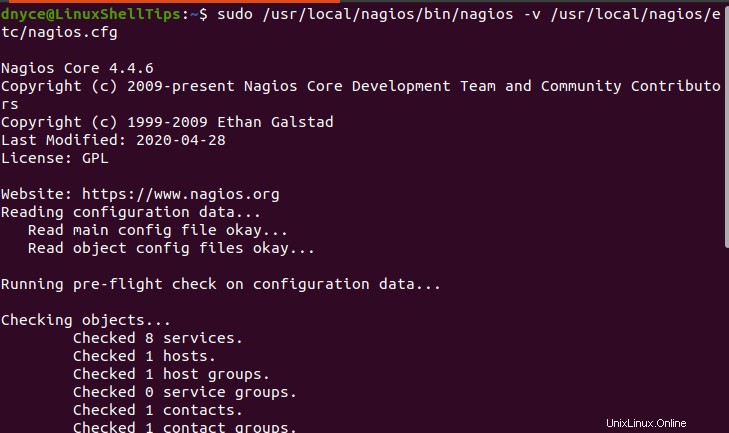
Nagiosを開始するには サービス、コマンドを実行します:
$ sudo systemctl start nagios
Nagiosを有効にする必要がある場合もあります システムを再起動した後も実行を継続するため。
$ sudo systemctl enable nagios
最後に、 Nagiosにアクセスします 次のURLのWebサーバーから。
http://server-ip/nagios
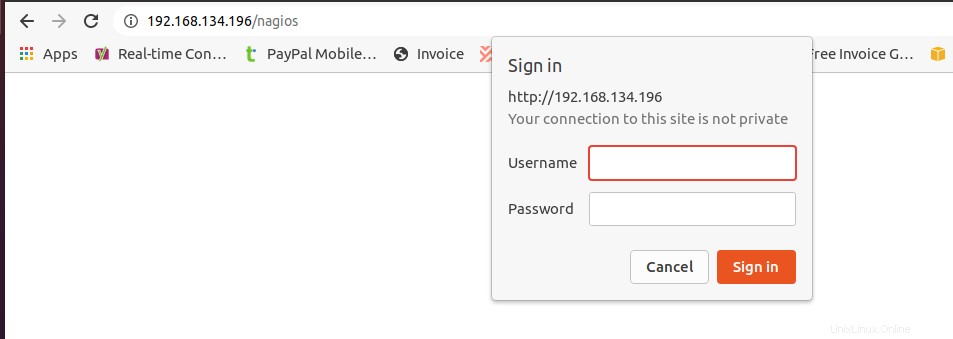
関連付けられたパスワードで作成した管理者ユーザーを使用して、Nagiosのダッシュボードにアクセスします。
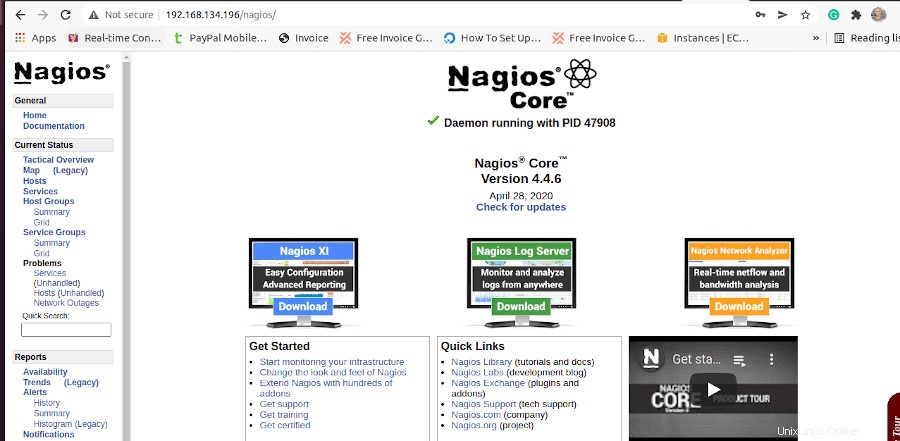
次の記事では、リモートLinuxホストをNagiosサーバーに追加して、デバイス、アプリケーション、およびサービスのパフォーマンスを表示/監視できるようにする方法について説明します。